WDS bežični most (Repiter, klijent) na usmjerivaču Mercusys
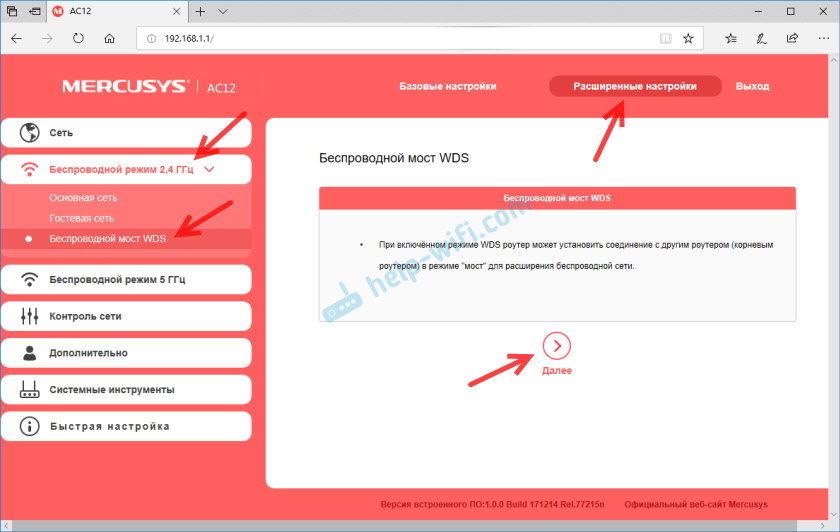
- 2246
- 438
- Horace Hoeger
WDS bežični most (Repiter, klijent) na usmjerivaču Mercusys
Odlučio sam provjeriti kako funkcionira način bežičnog mosta na usmjerivačima Mercusys. Već sam postavio neke usmjerivače ovog proizvođača, ali nikad se nisam detaljno zaustavio na WDS postavci. Sada sam sve provjerio, smislio sve nijanse i spreman je podijeliti s vama ove korisne informacije. Za one koji ne razumiju sasvim o čemu govorimo, sada ću pokušati objasniti. WDS funkcija omogućuje vam povezivanje usmjerivača (u našem slučaju Mercusys) s drugim usmjerivačem putem Wi-Fi mreže. To jest, povežite mercusys s drugim wi-fi usmjerivačem. Naš usmjerivač će primiti internet "kroz zrak" i distribuirati ga dalje putem Wi-Fi-ja i u kabelu. Ovo može biti korisno za proširenje pokrivača bežične mreže, koristiti usmjerivač kao prijemnik (adapter), za stvaranje Wi-Fi mreže u sobi u kojoj nema načina da se postavi mrežni kabel, ali gdje postoji premaz Vaša glavna mreža itd. D.
U postavkama nema različitih načina rada na Mercusys usmjerivačima (repator, klijent), u postavkama postoje samo "WDS bežični most", s kojima već možemo konfigurirati vezu na takav način kao što nam treba. Spojio sam mercusys sa svojim glavnim usmjerivačem Asus u rasponu 2.4 GHz - sve je savršeno povezano i radi. Istina, brzina ove veze gotovo je udvostručena, ali ovo je takva značajka ove tehnologije, a ne problem ovih usmjerivača. Pri postavljanju WDS -a na bilo kojem usmjerivaču doći će do pada brzine (na usmjerivaču koji je spojen u načinu bežičnog mosta).
Ako imate usmjerivač Mercusys -a s dva opsega, onda postoji prilika za konfiguriranje načina mosta na frekvenciji od 5 GHz. Pod uvjetom da vaš glavni usmjerivač također distribuira Wi-Fi mrežu u ovom rasponu. Bez obzira na frekvenciju (5 GHz ili 2.4 GHz) Spojili ste Mercusys s glavnim usmjerivačem, na izlazu će distribuirati dvije Wi-Fi mreže. To jest, ako je veza na frekvenciji 2.4 GHz (kao u mom slučaju), usmjerivač će također distribuirati mrežu u rasponu od 5 GHz. Ovo je sve relevantno samo za dva opsega usmjerivača. Upravo sam ga prilagodio primjerom mercusys ac12, a to je dva pojasa.
Spojimo Mercusys usmjerivač na drugi Wi-Fi usmjerivač
Prije postavljanja preporučujem izbacite postavke usmjerivača (Ako je već bio konfiguriran). Da biste to učinili, trebate stezati gumb za resetiranje 7-10 sekundi. Treba li osvijetliti i izaći sve pokazatelje.
Kabel u wan-porti nije potreban za povezivanje!
Spojite se na usmjerivač putem Wi-Fi-ja ili pomoću mrežnog kabela i idite na postavke. U pregledniku idite na adresu http: // 192.168.1.1/ ili http: // mwLogin.Neto. Pročitajte više u članku: Kako ići na postavke rotera Mercusys. Nakon ulaza moguće su dvije mogućnosti:
- Ako je usmjerivač nov, ili ste izbacili postavke, tada će vas zamoliti da instalirate lozinku administratora (potrebno je zaštititi upravljačku ploču). Dođite do lozinke (zapamtite je ili je zapišite), odredite je i kliknite na gumb za nastavak (strelica). U sljedećem prozoru kliknite na "Skip" (Cross).
- Ako je naš Mercusys već konfiguriran, zamolit će vas da naznačite lozinku administratora za unos postavki. Ako znate lozinku, odredite. Otvorit će se stranica postavki. Ako ne znate, napravite resetiranje postavki.
U web sučelju prelazimo na odjeljak "Proširene postavke" - "Wireless Mode" (2.4 GHz ili 5 GHz, ovisno o tome kakav usmjerivač imate i na mreži na kojoj frekvenciji ga želite povezati) - "WDS bežični most" i kliknite "Dalje".
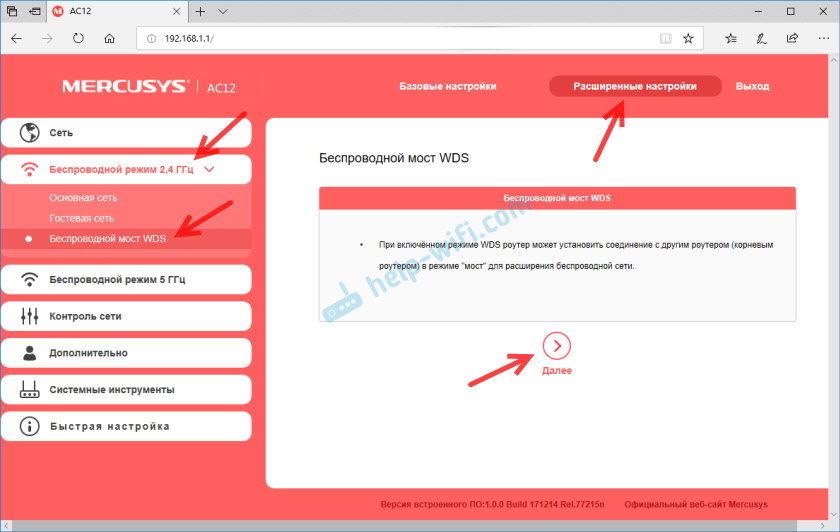
Usmjerivač će početi tražiti dostupnu Wi-Fi mrežu u odabranom rasponu. Popis će navesti ime mreže (SSID), razinu signala i vrstu zaštite. Stavite prekidač "Odaberite" nasuprot našoj mreži. Pojavit će se prozor u kojem morate unijeti lozinku iz mreže na koju se želimo povezati. Obavezno pogledajte, da ste pravilno unijeli lozinku.

Zatim morate postaviti naziv mreže i lozinke koje će distribuirati Mercusys usmjerivač.

Morate promijeniti LAN IP adresu usmjerivača. U principu, sve je tamo napisano, čak i uz primjer. U pravilu, samo trebate promijeniti posljednju znamenku. Ali pogledajte da je IP adresa usmjerivača Mercusys na istoj podmreži s usmjerivačem na koji se povezujemo. Na primjer, ako je IP adresa glavnog usmjerivača 192.168.0.1, tada na mercusysu morate postaviti adresu 192.168.0.2.
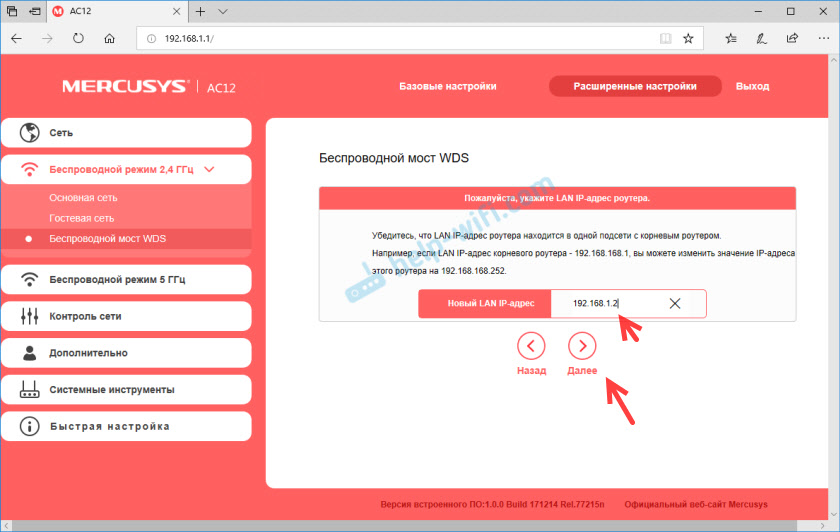
Provjerite sve parametre i dovršite postavku.

Usmjerivač će spremiti postavke i ponovno pokrenuti. Ako ste bili povezani s Wi-Fi mrežom, ponovno se povežite, jer smo promijenili postavke bežične mreže. Upravljačka ploča mora se automatski otvoriti. Ili ga otvoriti ručno. Ali već na novoj IP adresi. U mom slučaju je 192.168.1.2. Pa, morate odrediti lozinku za ulaz, koju smo instalirali na samom početku (na prvom ulazu u postavke).
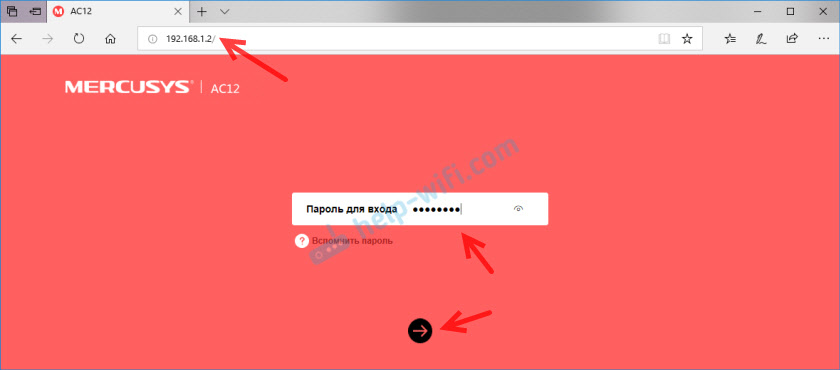
Otvorite karticu WDS bežični most i pogledajte status veze. Mora biti "Povezano".

Ako imate "Onemogućeno", Tada je prvo provjerio lozinku iz Wi-Fi mreže Root usmjerivača. U postupku postavljanja pogrešno sam naznačio lozinku, a Mercusys se nije mogao povezati u mostu mosta. Prilagodite lozinku i kliknite "Spremi". Također možete pokrenuti re -rotarp wds.
Ako bi status "povezanih", tada bi Internet putem usmjerivača Mercusys već trebao raditi. Putem bežične mreže i kabela. Ali to nije uvijek slučaj. Ako imate problema kada se usmjerivač u mostu mod spojio s glavnom Wi-Fi mrežom, ali nema pristupa internetu, onda preporučujem Onemogućite DHCP poslužitelj na njemu. Ovo također rješava problem ujedinjavanjem kupaca dva usmjerivača u jednu lokalnu mrežu.
Idite na odjeljak "Mreža" - "DHCP poslužitelj" i isključite ga. Spremite postavke.

Ponovno učitajte usmjerivač.

Nakon toga sve bi trebalo zaraditi. Pristup internetu trebao bi biti Wi-Fi i LAN.
Mercusys usmjerivač u načinu ponavljanja ili klijenta (adapter)
Siguran sam da ću napisati mnoge, kažu, evo usmjerivača u mostu mosta, ali kako napraviti Wi-Fi signal od Mercusys-a ili kako ga konfigurirati kao prijemnik (klijent). Sad ću pokušati odgovoriti na ova pitanja.
Ponovni
On je Wi-Fi pojačalo. Bilo koji repator kao zasebni uređaj ili usmjerivač u ovom načinu također je spojen na glavni usmjerivač u mostu, koji smo podesili gore. Postoji samo funkcija automatskog kopiranja Wi-Fi postavki (ime i lozinka) glavne mreže. Ne postoji takav na mercusys. Čitava suština ovog načina je da postoji jedna Wi-Fi mreža. Proso ojačano zbog drugog usmjerivača. A uređaji su se automatski prebacili između pristupnih točaka. Istina, u praksi, sve to ne djeluje uvijek tako dobro kao što bih želio.
Da biste napravili repator iz Mercusys usmjerivača, dovoljno je tijekom postupka postavljanja Postavite isto ime Wi-Fi mreže i lozinku kao na glavnom usmjerivaču.
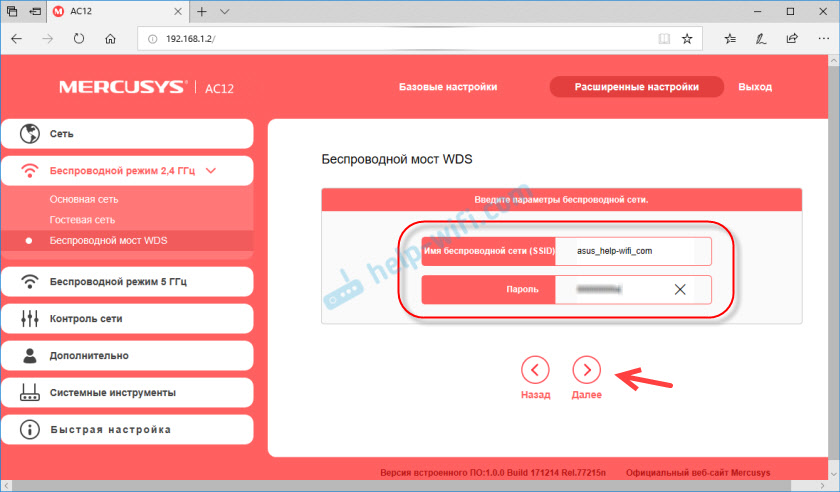
Sve radi. provjerio sam.
Wi-Fi prijemnik (klijent)
Ovaj se način često koristi za povezivanje s Internetom pomoću usmjerivača uređaja u kojem nema Wi-Fi. U pravilu su to televizori i stacionarna računala. Nakon postavljanja Mercusys usmjerivača prema ovim uputama, on već djeluje kao prijemnik ili adapter. Uostalom, on prihvaća internet putem Wi-Fi-ja i može ga prenijeti na mrežni kabel na vaš uređaj.
Istina je da to napravite tako nije istovremeno dao Wi-Fi mrežu - neće raditi. Ako ne možete pokušati sakriti ime mreže (SSID), ali to nema smisla. Odspojite bežičnu mrežu na frekvenciji na kojoj je podešen bežični most nemoguće je.
Ako, poput mene, postavite WDS na dvopojasni Mercusys usmjerivač, po potrebi možete isključiti drugu Wi-Fi mrežu. Na primjer, spojio sam se na korijenski usmjerivač na frekvenciji od 2.4 GHz. Dakle, na Mercusysu ne mogu isključiti ovu mrežu. Ali mogu isključiti mrežu na frekvenciji od 5 GHz, ako mi ne treba. I obrnuto.

Budući da su usmjerivači ovog proizvođača jeftini, moguće je da će ih čak posebno kupiti za upotrebu kao pojačalo ili prijemnik. Postavke su jednostavne i jasne. Uspio sam postaviti prvi put. I ti? Ako postoje problemi ili neka pitanja, postavite ih u komentarima u skladu s ovim člankom.
- « Problem s otvaranjem određenog mjesta u pregledniku Mozilla Firefox
- WiFi bežična komunikacija na ASUS -u ne uključuje se. Windows 7 »

